
Anya na-acha ọbara ọbara na foto - nsogbu nkịtị. Ọ na - eme mgbe ị na - eme ka ìhè nke ntiwapụ na retina nke anya site na nwa akwụkwọ ahụghị warara. Nke ahụ bụ, ọ bụ ihe eke mara mma, ọ dịghịkwa onye ga-ata ụta. Na nkuzi a, anyị wepụrụ anya uhie na Photoshop.
Efuli nke anya uhie
N'oge a enwere ụzọ dị iche iche nke ịzere ụdị ọnọdụ a, okpukpu abụọ, mana n'ọnọdụ nke oke ọkụ, ị nwere ike nweta anya uhie taa. E nwere ụzọ abụọ iji wepu ntụpọ - ngwa ngwa ma sie ike.1zọ 1: "Nkpuchi ngwa ngwa"
Na mbụ, ụzọ mbụ, n'ihi na na iri ise (na ọbụna) pasent ọ na-arụ ọrụ.
- Anyị na-emeghe foto nsogbu na mmemme ahụ.

- Anyị na-eme otu oyi akwa ahụ, ebe dọtara ya na akara ngosi gosipụtara na nseta ihuenyo.
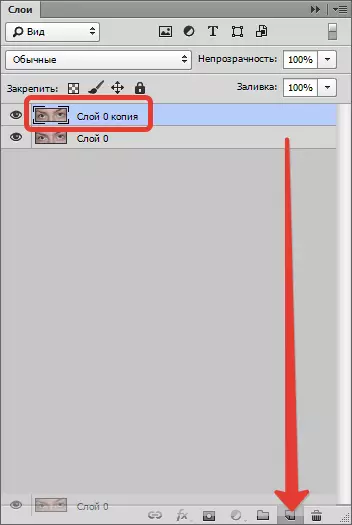
- Mgbe ahụ gaa na "nkpuchi ngwa ngwa".

- Họrọ Ngwá Ọrụ "Ahịhịa".

Ụdị "siri ike".
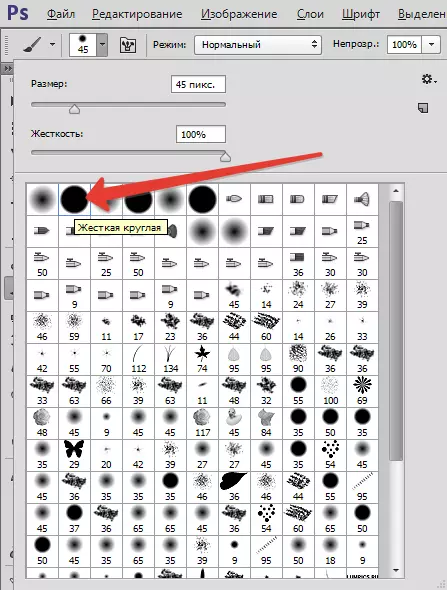
Black agba.
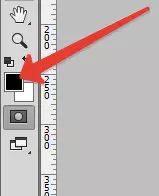
- Dị ka ị pụrụ ịhụ, anyị rigoro obere ahịhịa na nkuchianaya. Mgbe nhazi gachara, saịtị ndị a ga-agbanwekwa agba, anyị achọghịkwa ya. Ya mere, gbanye na ọcha.
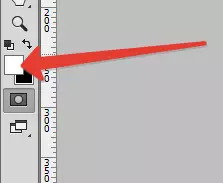
A na-ehichapụ otu ahịhịa site na nkpuchi ebe ọ bụ na narị afọ.

- Anyị na-ahapụ site na "nkpuchi ngwa ngwa" site na ịpị otu bọtịnụ ahụ, anyị na-ahụkwa ụdị nhọrọ a:

Ọ bụrụ na ịnwere, dị ka na nseta ihuenyo, a dịghị adị na ụmụ akwụkwọ, kamakwa ọnụ nke kwaaji, a ga-enwerịrị ya site na ngwakọta nke igodo Ctrl + Shift + m.
- Na-esote, tinye akwa a na-emegharị "Achịcha".

- Njirimara nke Njirimara oyizi ọka ga-emeghe ga-emeghe, na nhọrọ ga-apụ n'anya. Na windo a, gaa Red Channel.

- Mgbe ahụ, anyị tinyere isi ihe dị n'etiti ma soro ya gaa n'aka nri na ala ruo mgbe ụmụ akwụkwọ na-acha ọbara ọbara na-apụ n'anya.

Si na ya:

Họrọzie nha nke ahịhịa maka ogo nke nwa akwụkwọ na-acha ọbara ọbara. Nwere ike ịme nke a ngwa ngwa site na iji bredets square na keyboard. Ọ dị mkpa idozi ya ngwa ngwa nha nke ahịhịa dị ka o kwere mee. Anyị na-etinye isi ihe na nwa akwụkwọ.

Ọ ga - adị ka nnukwu ụzọ, ngwa ngwa ma dị mfe, mana nsogbu bụ na ọ gaghị ekwe omume ịhọrọ nke ahịhịa na mpaghara mpaghara. Ọ dị ezigbo mkpa mgbe ọ na-acha ọbara ọbara na agba nke anya, dịka ọmụmaatụ? Na Karich. N'okwu a, ọ bụrụ na ọ gaghị ekwe omume idozi nha nke ahịhịa, ọ nwere ike ịgbanwe akụkụ agba nke iris, nke a ezighi ezi.
Usoro nke 2: Ngwaọrụ Smart na Channels
- Ihe onyonyo a emeghelarị, anyị na-eme otu oyi akwa (lee n'elu) ma họrọ ngwaọrụ "Anya uhie".

Ntọala, dị ka nseta ihuenyo.

- Wee pịa nwatakịrị nwanyị. Ọ bụrụ na ihe oyiyi nke obere nha, na-eme ka uche tupu itinye ngwa ọrụ iji belata mpaghara anya "Nhọrọ".
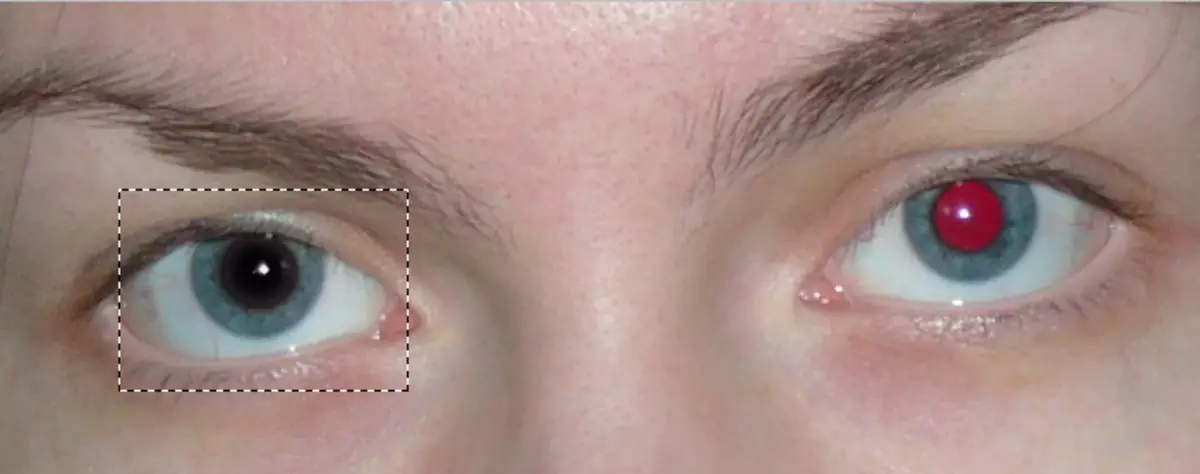
- Dị ka anyị na-ahụ, na nke a, nsonaazụ a na-anabata nke ọma, mana ọ bụ ụkọ. Anya gị abụghị ihe efu na ndị na-abụghị ndị bi na ya. Ya mere, anyị na-aga n'ihu - ịnabata ndị ọbịa ahụ kpamkpam. Gbanwee ọnọdụ overlay maka akwa oyi akwa na "Ọdịiche" . Iji mee nke a, gaa na menu akọwapụtara site na akụ.

Họrọ ọnọdụ achọrọ.

Anyị na-enweta nsonaazụ a:

- Mepụta otu mpempe akwụkwọ site na njikọta nke igodo Ctrl + Alt + Sthift + E.
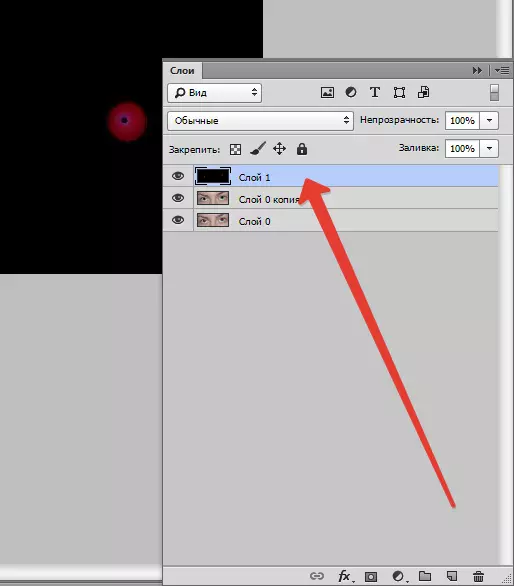
- Wepu akwa ("" Detuo oyi akwa ") nke eji eme ihe eji eme ihe "Anya uhie" . Naanị pịa ya na palette wee pịa Del. . Mgbe ahụ gaa n'elu akwa dị elu ma gbanwee ọnọdụ overlay na "Ọdịiche".
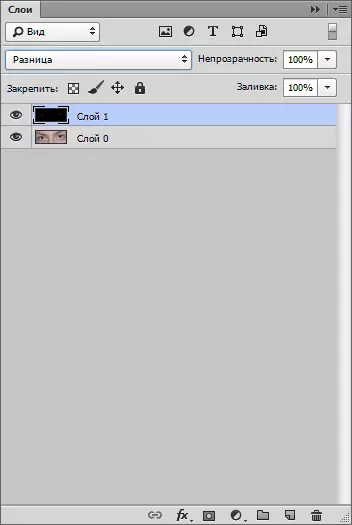
- Anyị na-ewepụ ọhụhụ site na akwa oyi akwa site na ịpị akara ngosi anya.
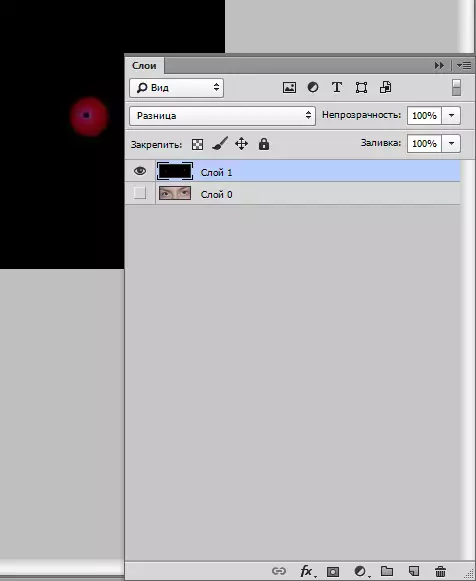
- Gaa menu menu "Window - Channels".

- Rụọ ọrụ ọwa uhie ahụ site na ịpị obere ya.

- Na-ejikọ ngwakọta Ctrl + A. na Ctrl + C. Sidewapụta Ọwa Ọwa na Clipboard, wee rụọ ọrụ (lee n'elu ọwa Rgb..
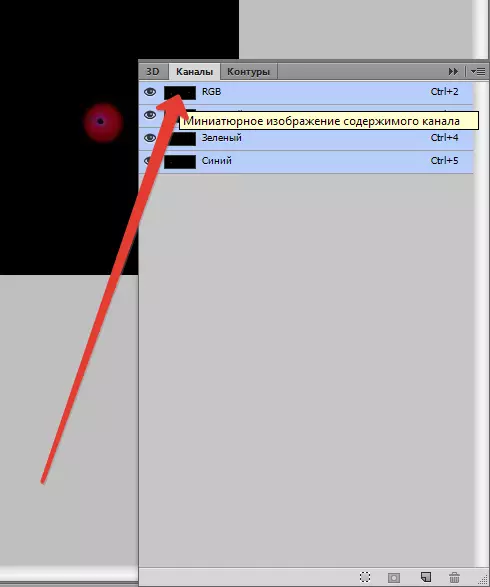
- Ọzọ, anyị laghachi azụ palette ma mee ihe ndị a: Anyị na-ewepụ elu oyi akwa, na ala anyị na-agbanwe ọhụhụ.
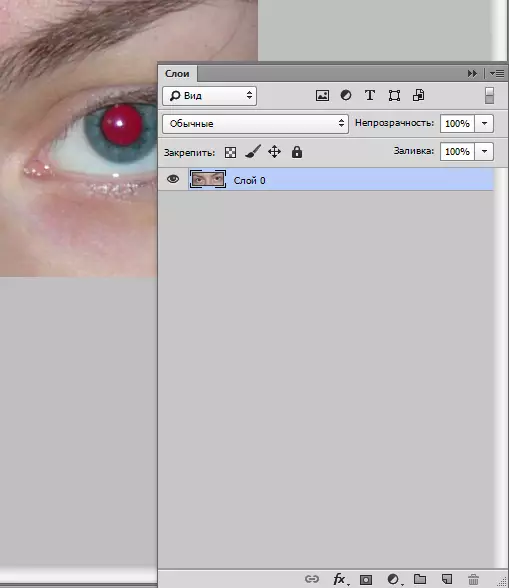
- Anyị na-eji ezigbo oyi akwa "A na-eji" ụcha agba ".
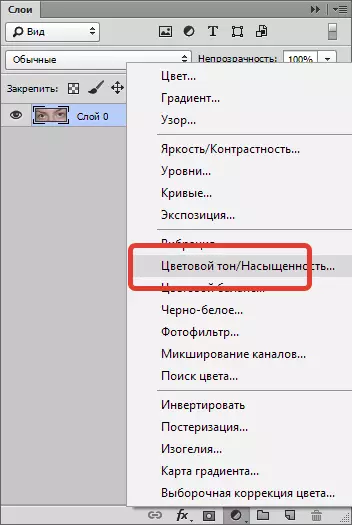
- Gaa ọzọ n'ime palette, pịa na-eji mkpịsị ugodi na-emegharị ya Alt.,
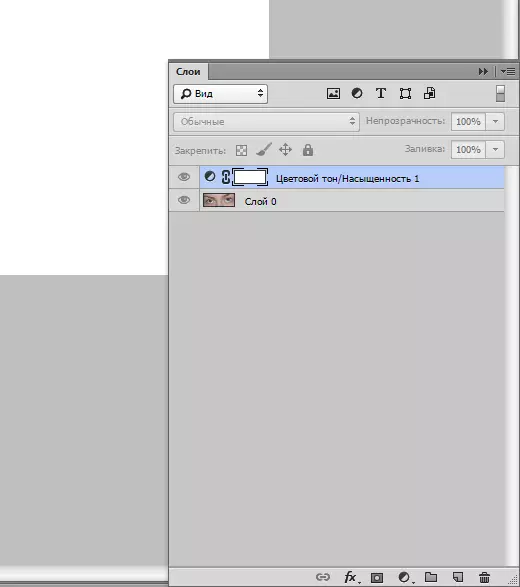
Wee pịa Ctrl + v. Site na itinye ọwa uhie anyị site na Clipboard gaa na Nkpuchi.

- Mgbe ahụ pịa na miniration nke ndozi ugboro abụọ, mepee ihe ya.
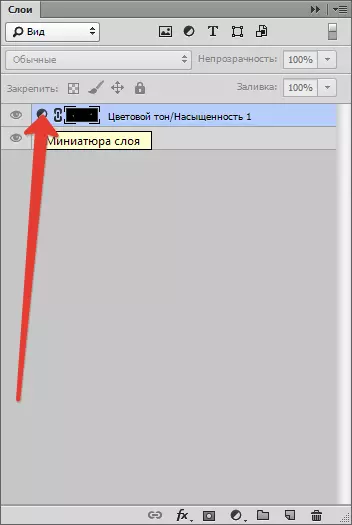
- Anyị na-ewepụ ihe mmịfe nke saturation na ịdị ọcha maka ọnọdụ aka ekpe.
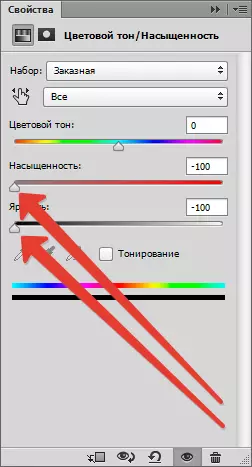
Si na ya:

- Dị ka anyị nwere ike ịhụ, wepu ụcha na-acha ọbara ọbara dara, ebe ọ bụ na nkpuchi esighi ike. Ya mere, na palette oyi akwa, pịa aka mgbodo nke carductic a ma pịa njikọ Ctrl + l..
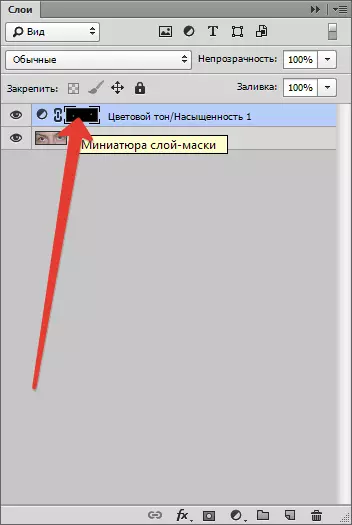
Window dị mkpa ga-eme ka ọ dị mkpa ịdọrọ ihe mmịfe aka nri gaa na aka ekpe ruo mgbe enwetara nsonaazụ achọrọ.
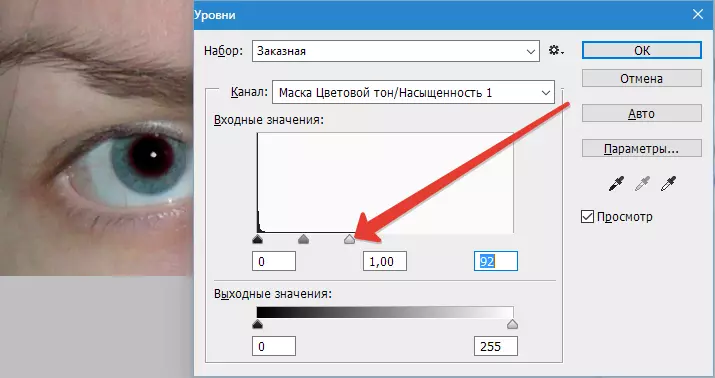
Nke ahụ bụ ihe anyị mere:

Ndị a bụ ụzọ abụọ iji kpochapụ anya uhie na Photoshop. Dokwesighi ịhọrọ - na-eburu ngwa agha ma ha ga-aba uru.
